安装黑苹果的详细图文教程
- 分类:帮助 回答于: 2021年04月13日 10:40:03
自从苹果采用 Intel 的处理器,被解锁后苹果系统可以安装在 Intel CPU 与部分 AMD CPU 的机器上。这就是传说中的黑苹果系统。由于黑苹果系统安装起来有点难度,很多小伙伴不知道如何安装黑苹果,那么今天小编就来教教大家安装黑苹果怎么操作。下面就跟随小编一起来看看吧!
安装黑苹果的详细图文教程:
1、注意:提前备份好你的数据,对硬盘分区做调整,调整出30G的空间。右击刚才调整的30G空间,新建分区。根据下图建立一个22G分区的MAC系统盘,按图中参数调整。完成之后继续刚才的步骤,新建一个安装文件所需的分区。点击保存更改。
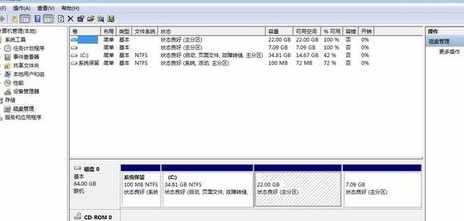
2、打开MAC 硬盘安装助手,选择下载的Mac OS X安装盘,如下图,3个选项都去掉,目标分区选择刚才分好的7G安装文件区(这里如果看不到刚分的新区的盘符,重启一下就可以看到了),写入过程中有可能出现程序无响应的情况,不用管它,只要硬盘在读写就没有问题。

3、把HJMAC.iso复制到C盘下,可以自建一个HJMAC文件夹,然后按下图添加一个HJMAC.iso的启动项到win7启动菜单。添加这个启动项的目的是用来安装MAC,完成之后重启系统即可。

4、重启后在win7启动菜单中选择HJMac,即可见到一个变色龙引导界面,选择7G的分区。

5、通过左右键,选择OS X 10.8.3 Install,输入-v 、 -x ,然后回车进入。确定后即可进入安装。
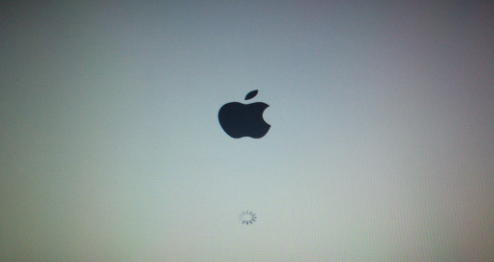
6、选择安装分区的界面,下拉选项选择简体中文,点向右的箭头。
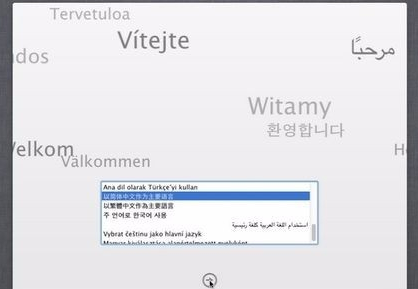
7、点击上面的实用工具,选择磁盘工具。
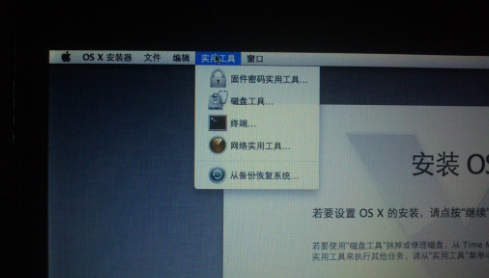
8、选择系统盘,不要选择错了,一般名字都是disk开头的,格式选择MAC OS扩展(日志式)。点击抹掉。

9、退出磁盘工具,选择这个区为安装目标分区。

10、自定义全选,点击继续。
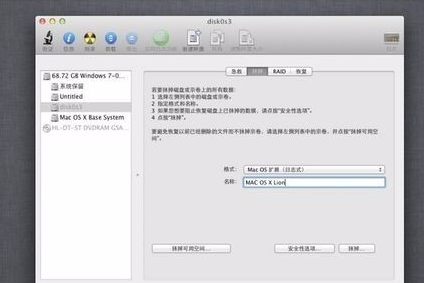
11、等待安装。

12、安装后根据向导一步一步操作,创建账户后进入系统即可。

以上就是关于安装黑苹果怎么操作的详细教程啦!希望能够帮助到大家!
 有用
95
有用
95


 小白系统
小白系统


 1000
1000 1000
1000 1000
1000 1000
1000 1000
1000 1000
1000 1000
1000 0
0 0
0 0
0猜您喜欢
- 飞行模式是什么意思?手机必须开启的5大..2024/05/09
- 本地连接受限制有叹号2020/08/30
- 遇到电脑显示未安装打印机怎么办..2021/04/03
- 移动硬盘为何不显示?2024/02/27
- 软件推荐:免费系统检测工具CPUZ下载与..2024/03/19
- ARM系统:领先的低功耗处理器架构..2024/02/22
相关推荐
- 教你电脑安全模式怎么进2020/11/04
- 无线路由器设置指南2024/03/07
- vivo手机如何快速截屏2024/02/15
- 深入解析bug是什么意思及其解决方法..2024/08/08
- 一键ghost安装系统失败进不去怎么办..2021/10/29
- PPT制作软件2024/02/19




















 关注微信公众号
关注微信公众号





